Инструкция по работе с DoubleClick
Сервисы Google порой мне кажутся примером того как не нужно создавать пользовательский интерфейс, так сказать анти-паттерном проектирования UX. Именно поэтому я сегодня хочу написать небольшую заметку о том, как работать с рекламным сервисом DoubleClick от компании Google, чтобы в будущем не приходилось всё заново вспоминать.
Что такое DoubleClick?
DoubleClick это рекламная сеть Google, позволяющая веб-мастерам встраивать в свои веб-проекты рекламные объявления (баннеры, Adsense), используя возможности этого сервиса. Проще говоря, в определённые места своего сайта вы встраиваете специальный JavaScript код, отвечающий за показ объявлений. Рекламные же кампании ведёте через этот самый DoubleClick. Тем самым нет необходимости создавать свой велосипед в виде баннерной системы для сайта (хотя в некоторых случаях такой подход оправдан).
Вот как выглядит интерфейс сервиса:
Для того, чтобы создать новый заказ с различным кампаниями, необходимо кликнуть на кнопку «Новый заказ».
DoubleClick — новые возможности медийной рекламы для Performance
Это выглядит таким образом:
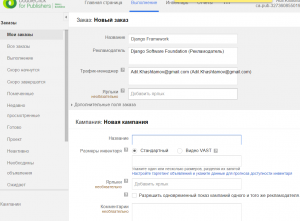
Нам необходимо заполнить все поля, включая добавление нового рекламодателя (если он отсутствует в системе). В этом же окне можно оформить первую рекламную кампанию.
Чуть ниже идут настройки показа объявлений, включая период показов и их количество. Для более гибкой настройки стоит обратить внимание на «Тип», где указаны различные вариации. Для нас в большинстве случаев подходят «Спонсорство» и «Стандартный».
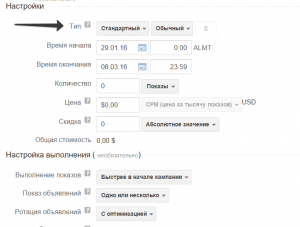
Для показа объявлений на сайте используется так называемый Инвентарь. Это рекламные блоки на сайте, которые заранее необходимо создать в DoubleClick и разместить их код на проекте. Раздел с инвентарём расположен сверху во вкладке Инвентарь.
Заходим в раздел и создаём свой первый рекламный блок размером 500×150 пикселей.
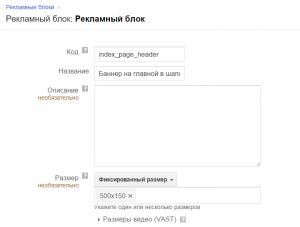
Стоит отметить один нюанс. По-умолчанию, новый блок, при отсутствии в нём баннеров для показа, будет отображать Adsense рекламу, что чаще всего нежелательно, так как там может появиться что угодно 🙂 Для переопределения этой настройки необходимо взглянуть внимательней на пункт под названием Настройки инвентаря AdSense и переопределить его на случай отсутствия желания показывать объявления от Google.
После создания необходимого рекламного инвентаря, нам нужно вернуться к созданию нашего первого заказа с рекламной кампанией. Нажимаем на «Проверить инвентарь», наш рекламный блок появится к списке, так как мы при создании заказа мы указали размер инвентаря как 500×150 пикселей.
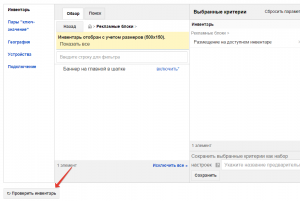
Программа для мышек Bloody 2021 Урок №3.1 удаляем Double-click
Включаем его в блок и сохраняем заказ с кампанией.
Новый заказ сразу после создания необходимо будет одобрить и добавить к нему объявления (баннеры). Обычно пользователю выдаётся предупреждение о нехватке ресурсов для показа объявлений, чаще всего это происходит из-за того, что отсутствуют данные о предыдущих показах (новый рекламный блок, который прежде не был на сайте). Позже, когда объявления будут крутиться на сайте продолжительное время, система DoubleClick автоматически подстроится и станет прогнозировать количество показов с учетом прошлых данных.
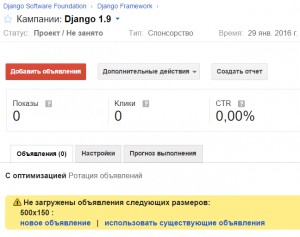
После добавления объявления, фактически всё готово к работе. Остаётся только понять какой код требуется разместить на сайте в том самом месте, где мы планируем крутить рекламу наших клиентов.
Честно признаться, я потратил значительное время на то, чтобы понять где взять этот самый JavaScript код для размещения. Надеюсь, что инструкция ниже сохранит вам значительное количество времени.
Как получить код рекламного блока DoubleClick?
Итак, чтобы получить JavaScript код рекламного блока нам выполнить следующие шаги:
- Переходим в раздел «Инвентарь»
- В левом меню нажимаем на «Создать теги»
- Включаем необходимый нам блок, и нажимаем на кнопку «Создать теги».
После создания тега необходимо обратить внимание на пункт под названием «Свернуть пустые div блоки». По-умолчанию он не отмечен. Данный функционал позволяет вам скрывать div блоки объявлений при отсутствии баннеров. Если же ничего не отмечать, то пустой div будет занимать место на сайте равное его размеру в пикселях.
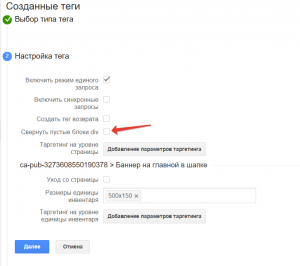
После того как вы нажмёте «Далее», перед нами предстанут коды для размещения на сайте:
- Один кусок кода необходимо разместить в шапке сайта между тегами
- Другой кусок кода непосредственно на предполагаемом месте сайта
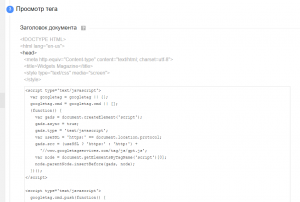
Вот собственно и всё. Рекламные объявления обычно начинают крутиться спустя 10-15 минут после их создания и запуска рекламной кампании.
В данной заметке я покрыл лишь малую часть работы с DoubleClick, но её хватит для того, чтобы начать работу.
Присоединяйтесь к рассылке
Понравился контент? Пожалуйста, подпишись на рассылку.
Интересные записи:
- Как создавать игры в Telegram
- Бесплатные SSL сертификаты от Let’s Encrypt
Источник: khashtamov.com
Инструменты DoubleClick для рекламных кампаний: удобство и результативность
Наверняка многие, кто так или иначе соприкасается с миром digital-маркетинга, слышал о DoubleClick. Однако немногие действительно знают, что это такое. Сегодня мы расскажем о DoubleClick инструментах и особенностях их применения для продвижения сайта.
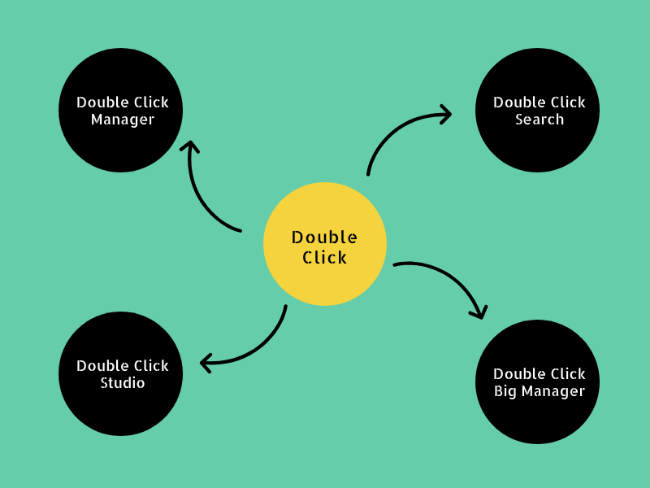
Начнем с того, что DoubleClick платформа — это аналог Google Рекламы. Ее преимущество в широких возможностях применения. Главное плюс DoubleClick — возможность запускать рекламные кампании одновременно на нескольких поисковых движках, используя разные каналы.
Рассмотрим подробнее все элементы, которые входят в состав DoubleClick платформы.
1. DoubleClick Campaign Manager (DCM)
Campaign Manager — основа основ. С помощью этого инструмента рекламодатель может осуществлять управление маркетинговыми кампаниями: регулировать количество показа объявлений, настраивать таргетинг для контекстной рекламы, формировать отчеты.
.png)
Преимущество данного инструмента — комплексный подход. Рекламодатель видит данные по действиям клиента не только в контексте одного рекламного канала, но и ситуацию по всей воронке продаж в общем. Например, сколько времени прошло от момента, когда пользователь увидел рекламу товара, до момента покупки этого товара на сайте.
Благодаря DCM вы можете проанализировать результаты запуска динамического ремаркетинга и посчитать прибыль.
2. DoubleClick Search (DSS)
В DoubleClick Search вы создаете, настраиваете и показываете рекламу в нескольких поисковиках сразу. Еще одной полезной функцией DSS является автоматизация и управление ставками для покупки ключевых слов, то есть, корректировка стоимости клика в зависимости от статистики аукциона.
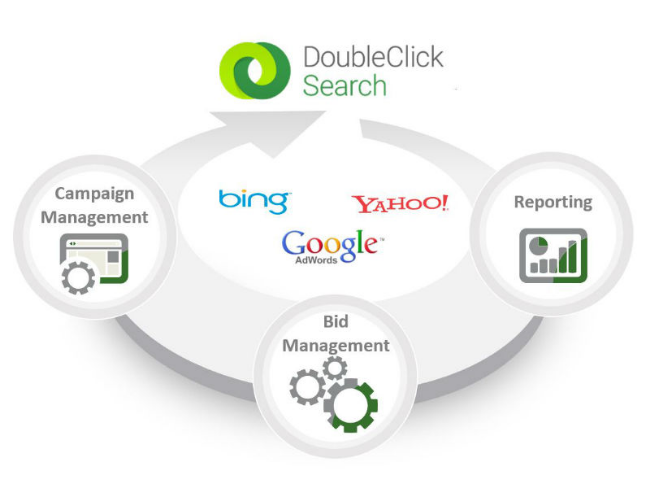
С помощью этого функционала можно вносить изменения в настройки кампаний, отслеживать, насколько эффективны объявления на разных поисковых движках. Также можно изменить ставки для ключевых слов как автоматически, так и вручную.
3. DoubleClick Studio
Эта платформа позволяет создавать рекламу с интерактивными элементами: видео, аудио, игры, и управлять ею. Преимуществом данного формата является то, что эти медиабаннеры (они же динамические креативы) могут менять свой размер. Он зависит от устройства пользователя и вида рекламной площадки.
Такой формат позволяет продуктивно взаимодействовать с аудиторией, изучая алгоритмы ее поведения. Этот формат поддерживает дополнительные функции, такие, как возможность ответить на вопрос, проголосовать, поделиться.
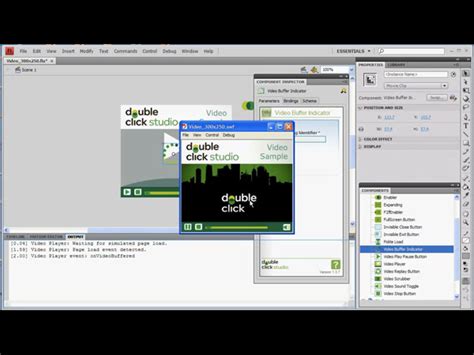
В данных рекламных объявлениях можно настроить пол пользователя, вид товара, время показа и т.д. Подобные баннеры вызывают живой интерес аудитории, следовательно, реклама эффективнее, а конверсия намного выше.
4. DoubleClick Bid Manager (DBM)
Пользуясь этим инструментом, рекламодатель может выгодно купить рекламу на аукционе в режиме реального времени. DBM позволяет оптимизировать ставки, учитывая уже имеющиеся данные: геотаргетинг, время суток и т.д.
DoubleClick Bid Manager дает возможность предварительно спрогнозировать количество показов рекламы на каждой из бирж, что значительно улучшает поисковое продвижение сайта.
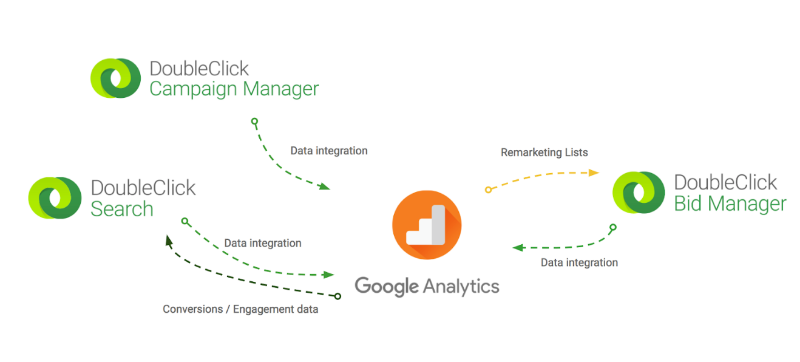
Чтобы начать работать с DBM, необходимо вначале установить цели и разработать стратегию для их достижения. Вы будете автоматически участвовать в торгах за площадки, которые соответствуют выбранным вами параметрам. DoubleClick Bid Manager сразу отправляет оповещение о размере ставки, которую готов заплатить рекламодатель.
5. DoubleClick for Publishers (DFP)
На этой платформе издатели могут продавать места для размещения рекламы одновременно в нескольких рекламных системах. В отличие от AdSense, DFP обладает большим спектром возможностей: работа с несколькими сетями одновременно; работа с открытыми и закрытыми аукционами или через прямые закупки. Благодаря инструменту прогнозирования, DFP предсказывает, сколько рекламы удастся продать.
DoubleClick для комплексного интернет маркетинга
DoubleClick незаменим для внедрения комплексного интернет маркетинга.
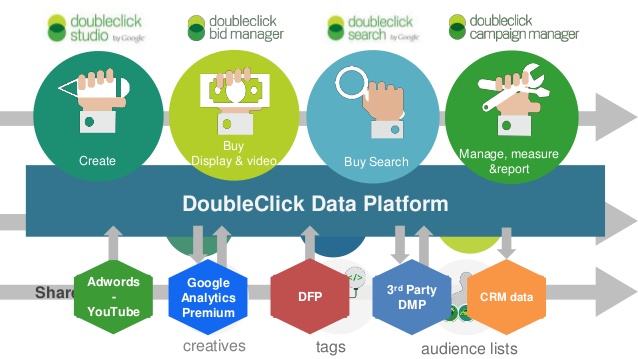
- Динамический медийный ремаркетинг
Благодаря тому, что система собирает и обрабатывает поведенческие факторы потребителя, есть возможность делать ремаркетинг более эффективным. Например, на баннере пользователь может видеть товары, похожие на те, которые он покупал ранее, или отвечающие его предпочтениям.
Данный принцип можно успешно применить, настраивая таргетированную рекламу. Суть в том, что система подбирает аудиторию, которая по определенным параметрам похожа на вашу. Вероятность того, что эти люди также будут заинтересованы в вашем товаре, крайне высока.
Если нет времени или желания принимать участие в аукционе, можно арендовать место на сайте на определенный период времени.
Данный инструмент показывает, какой канал привлечения клиентов является наиболее эффективным, а, следовательно, приносит наибольшую прибыль. Благодаря этому можно оптимизировать затраты на рекламу и снизить стоимость лида.
Использование DoubleClick инструментария позволяет настроить рекламу на конкретную ЦА. Это повышает эффективность маркетинговых кампаний и качество самой рекламы.
Источник: sendexpert.com
Как запускать рекламу мобильных приложений через DoubleClick Bid Manager
DoubleClick Bid Manager – платформа, которая позволяет в режиме реального времени автоматически реализовывать кампании на площадках Google. То есть запускать рекламные кампании на YouTube, в приложениях и премиальной сети Google.
В России DBM редко используют для мобильного сегмента – сказываются высокие требования Google к партнерам. Информации по настройке, запуску и оптимизации кампаний мало, а работа с мобильными приложениями в DBM отличается от десктопного размещения. Так появилась идея сделать понятную инструкцию по настройке DBM для продвижения приложений.
Мы сосредоточимся на неочевидной на первый взгляд специфике площадки и поделимся личным опытом ведения кампаний.
Интерфейс
После авторизации вы попадаете на страницу с кабинетами. В этом разделе можно ознакомиться с общими показателями за выбранный период времени – показами, кликами, конверсиями, расходами (здесь этот параметр называется Revenue).

Выбрав кабинет, вы можете увидеть кампании и детали по ним: бюджет, общий расход (за все время) и соответствие заданного KPI реальным показателям (CPC, CPA, CPM).
Слева от основной рабочей области расположена вкладка Audiences – в ней можно работать с аудиториями. Ремаркетинга как такового в DBM нет, и на площадку нельзя загружать сторонние данные, только кастомные аудитории из AdWords.
Далее вкладка Creatives – сюда загружаются все форматы креативов (подробнее об этом — в разделе 4). Во вкладке Resources – Pixels вы можете настроить интеграцию пикселя аккаунта DBM и вашей трекинг-системы.

Настройка интеграции
Нам, как performance-агентству, важно отслеживать установки, события внутри приложения, показатели Retention, MAU, DAU. И интеграции DBM с трекинг-системами мы уделили большое внимание.
Настройка интеграции подробно описана в документации трекеров AppMetrica, AppsFlyer, Adjust. Важно максимально точно следовать инструкциям, чтобы избежать возможных проблем от расхождений в количестве установок или полного их отсутствия. Что касается настройки со стороны DBM, есть некоторые особенности, поэтому вам нужно сначала получить TOKEN (в кабинете нажать NEW TOKEN, скопировать числовое значение), создать пиксель (вкладка Resources – Pixels, нажмите кнопку NEW PIXEL). Полученный пиксель и TOKEN вставьте в соответствующие поля трекинг-систем. Эти параметры позволяют связать аккаунт DBM и трекинг-систему напрямую.
Структура аккаунта
В DBM принят следующий нейминг: Campaign (Кампания) – Insertion Order (Заказ) – Line Item (Размещение). В меню в левой части интерфейса можно перемещаться по этим уровням.
У каждого из уровней есть свои настройки. Так, на уровне кампании задаются цели размещения, бюджет и планируемые даты (служат для ориентира). На уровне Insertion Order задается реальный рекламный бюджет, который будет расходоваться в заданных временных рамках, таргетинги дублируются и там, и там. На уровне Line Item добавляется стратегия назначения ставок, подключаются креативы, выбирается пиксель, с которым будет связываться реклама.
Важно: указывайте верный бюджет сразу, чтобы избежать непредвиденного перерасхода, так как реклама в DBM может откручиваться очень быстро.
Заливка креативов
Особенность DBM заключается в том, что баннеры загружаются заранее, а потом прикрепляются к единицам Line Item. Есть возможность заливать креативы по одному и массово, в том числе и через Excel. По нашему опыту, особенно в случае с большими кампаниями, массовая заливка быстрее и удобнее.

Существуют следующие виды креативов:

По нашему опыту, лучшие показатели дают небольшие форматы 320×50 и 300×50, потому что баннер занимает меньше места на экране, следовательно, меньше мисклика (ошибочного скликивания). Так, у баннера 320×50 CR из клика в установку составляет в среднем 20%, а у баннера 300×250 — всего 2%.
При заливке каждый баннер проходит стадию одобрения сначала биржи, а затем самой площадки. Занимает этот процесс до нескольких дней – при планировании запуска РК заложите на это дополнительное время.



Требования к креативам являются стандартными для всех площадок Google: необходимо учитывать юридические нормы страны, на которую вы таргетируете рекламу, и содержимое посадочной страницы (в нашем случае страницы магазина приложений). Чтобы не вводить в заблуждение пользователей, стоит указывать на креативе возрастной рейтинг и добавлять информацию о скидке не только на баннер, но и в store.
Создание кампании, Insertion Order и Line Item
Новую кампанию лучше начать с базовых настроек. Вот ключевые параметры, на которые стоит обратить внимание:
- Цель кампании. Можно выбрать из 4 вариантов – Узнаваемость бренда / Действия онлайн / Действия офлайн / Установки приложения и вовлечение в приложение. Мы предпочитаем четвертый или второй варианты, так как они позволяют задать KPI, на который мы будем ориентироваться при оптимизации. Это значит, что мы можем выставить, к примеру, «Установки приложения» и выбрать цель CPA в 50 рублей.
- Бюджет и сроки проведения кампании. Обратите внимание, что на уровне кампании бюджет – это просто ориентир, позволяющий понять, насколько вы близки к необходимым показателям.
- Frequency cap. Здесь вы можете задать частотность показов пользователю.

Далее выберите таргетинги (социально-демографические, географические и языковые таргетинги) и задайте настройки BrandSafety.

Нажав на CREATE CAMPAIGN, вы попадаете внутрь самой кампании. Теперь заведите Insertion Order – кнопка NEW INSERTION ORDER. Назовите Insertion Order. Выделите на него бюджет и выберите даты проведения.
Важно: дробите единицы Insertion Order внутри кампании. Это позволит избежать путаницы при оптимизации. Мы также часто выделяем внутри кампании отдельно рабочие связки с большим бюджетом и небольшие тестовые запуски.
В Pacing выберите, как быстро будут работать рекламные кампании и расходоваться рекламный бюджет – ASAP (в кратчайшие сроки), EVEN (равномерно) и Ahead (распределение бюджета с опережением). Здесь есть поле для экспериментов – в зависимости от вашего выбора реклама будет закупаться на разных площадках. Будут меняться и цена, и качество трафика.

Далее выберите цель (Performance goal) – она будет отображаться на диаграммах внутри кампании и поможет следить за вашими KPI.

Также вы можете выбрать дополнительные таргетинги и настройки— на приложения и URL, ключевые слова, категории, типы площадок (Environment).

Далее нужно завести единицу «Размещение» – именно на этом уровне определяется формат вашей будущей рекламы.
Из пяти основных видов размещения в DBM вам понадобиться «Mobile app install».


Выберите рекламируемое приложение и нажмите NEXT. На этом этапе также доступен выбор инвентаря, бюджета и сроков проведения рекламной кампании.

При выборе типа Line item как Mobile app install доступны 3 автоматические стратегии:
- Максимальное количество установок;
- Максимальное количество кликов;
- Оптимизация по CPM;
- Фиксированная ставка.
Google советует выбирать первый вариант оптимизации: система сама подыскивает подходящую для вас аудиторию, оставаясь в заданных рамках по бюджетам. Работать по кликам и по CPM сложнее – это более поверхностные метрики, и они не всегда способны обеспечить должные показатели.
В конце необходимо выбрать креативы из ранее загруженных (или создать новые), а затем выбрать пиксель, который связывает ваше приложение, DBM и трекинг систему.

Отслеживание показателей
Внутри кампании вы можете отследить все привычные показатели: показы, клики, CPA, а также бюджет, выделенный на Insertion Order. Как и в AdWords и на других площадках, доступна кастомная настройка столбцов.
Важно задавать KPI на уровне кампаний. Затем в интерфейсе вы сможете увидеть, например, что при старте показатели были ниже прогнозируемых, но потом вышли на заданный уровень. Также есть возможность просмотреть запланированный системой расход и отследить просадки в трафике.
Создание отчетов
Не так давно Google изменил систему создания отчетов. Теперь нужно выполнить следующие действия:
- Нажмите NEW REPORT;
- Выберите из списка отчетов Standard – Basic – базовый отчет со всеми необходимыми performance-показателями. Далее – название, тип выгружаемого файла, язык;
- Обозначьте с помощью фильтров, по какому партнеру и рекламодателю необходимо добавить в файл, выберите колонки (дата, любые ID и названия Кампаний, Заказов и Размещений; размеры креативов, тип устройств и другое);

- Выберите метрики, которые будут отображены в отчете;
- При необходимости добавьте расписание – удобная функция, если вам нужно получать статистику каждый день. Таблица с необходимыми данными будет падать к вам на почту точно по расписанию;

- Нажмите кнопку SAVE AND RUN — и отчет готов.
Далее, чтобы выгрузить отчет, достаточно будет кликнуть на иконку Report в верхнем правом углу интерфейса.

В этом материале мы пошагово и подробно рассмотрели настройку и запуск кампаний в DBM. Конечно, в каждом конкретном случае нужно смотреть на цели и задачи, но это базовая информация поможет вам не допустить ошибок на старте.
Источник: www.seonews.ru
Как работает doubleclick
Рынок медийной рекламы насчитывает множество платформ и сетей, предназначенных для презентации товаров и услуг. Все они при этом создают между собой жесткую конкуренцию, чтобы завоевать нишу рекламодателей. Одной из популярных платформ является DoubleClick, владельцем которой является титан интернета — компания Google. Рекламная площадка пока только набирает обороты популярности. Во многом столь малая ее распространенность связана с незнанием функциональных особенностей платформы.
Что такое DoubleClick?
В двух словах DoubleClick — система, которая создает условия для закупки рекламы в автоматизированном порядке. Платформа позволяет не только планировать, но и претворять в реальность маркетинговые кампании с использованием различных каналов. С помощью DoubleClick рекламу можно запускать сразу на нескольких цифровых площадках.

Рисунок 1. Система DoubleClick
В составе системы предусмотрен удобный набор цифровых инструментов. Продуктивно использовать их могут:
- рекламодатели;
- рекламные агентства;
- издатели.
С помощью использования этих инструментов упрощается создание и упорядочивание рекламных кампаний в интернете.
Понять, как работает DoubleClick, нетрудно. В определенном месте страницы сайта можно поместить специальный код JavaScript, который и будет отвечать за показ объявления. А ведение самой рекламной кампании осуществляется непосредственно через DoubleClick.
Преимущества DoubleClick
Большинство специалистов и пользователей отдают предпочтение платформе благодаря ее следующим преимуществам:
- широкие возможности применения из-за большого набора движков и каналов;
- приобретать рекламу можно с помощью прямой закупки без посредников;
- возможность использовать таргетинг look-alike с задействованием смежной целевой аудитории;
- все продукты Google предоставляют страховку от маркетинговой реализации, которая может оказаться некачественной;
- сервис предлагает детальную статистику по кросс-платформе;
- мультимедийный ремаркетинг на адаптивном уровне.
Преимущества можно рассмотреть детально:
Преимущество
Что означает
Мультимедийный ремаркетинг
Анализ поведения потенциальных покупателей, оценка их реакции на рекламу, что позволяет делать ее более продуктивной и персонифицированной.
Источник: amdg.ru
DoubleClick
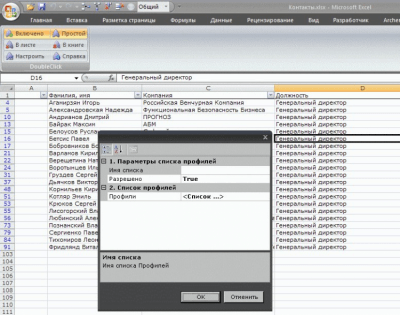
DoubleClick Развивая подход «EXCEL – без формул, макросов и программирования» надстройка DoubleClick для EXCEL 2007 существенно упрощает работу по фильтрации данных в ваших файлах. При включенной надстройке любой двойной клик на ячейке ведет к фильтрации данных в этой колонке по содержимому активной ячейки. Если данные уже были отфильтрованы, то двойной клик снимает фильтрацию в колонке.
Но, это самое простое свойство надстройки DoubleClick. А что же еще может DoubleClick? Надстройку можно настроить так, что двойной клик в ячейке будут сопровождаться переходом на другой рабочий лист книги и установкой фильтра, соответствующему значению той ячейки, в которой вы сделали двойной клик.
Вы можете настроить переходы так, что двойной клик в разных колонках активного листа переводит вас на различные рабочие листы файла. Ваши настройки будут сохранены в рабочем файле и при открытии его в следующий раз, вы получите в действие те правила, которые вы уже определили. Неужели теперь все двойные клики не будут действовать так, как им и положено действовать в EXCEL’е?
Конечно же, нет. Надстройка перехватывает управление только после того как вы нажмете и подсветите кнопку «Включено» в панели надстройки. Перехват действий также можно отключить, повторно нажав кнопку «Включено» и сняв с неё подсветку. При настроенных профилях фильтрации их можно временно заблокировать, переведя режим в «Простой» (подсветив соответствующую кнопку). В этом режиме отключаются переходы на другие рабочие листы, но остается фильтрация в активном.
Версии
x32/x64 (2.51 МБ)
Нет официального представителя разработчика на сайте
Стать представителем
Рейтинг
Нажмите, для быстрой оценки
Оставить отзыв
Отзывы
Похожие приложения
Alcohol 120%
Версия: 2.1.1.61
Версия: 8.91.0.4 (84.95 МБ)
Версия: 4.0 Buil (10.46 МБ)
Источник: freesoft.ru